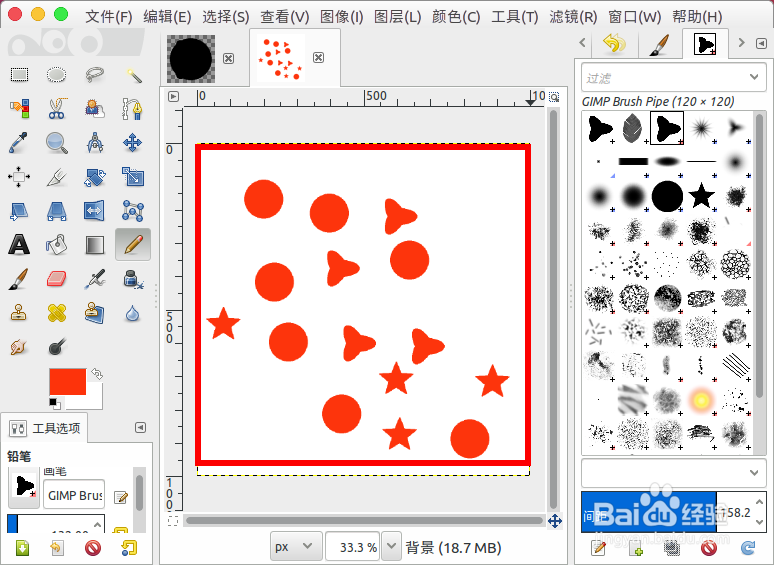1、打开gimp把随机动画的图形图片作为图层打开,图片周围不需要的部分都透明处理。
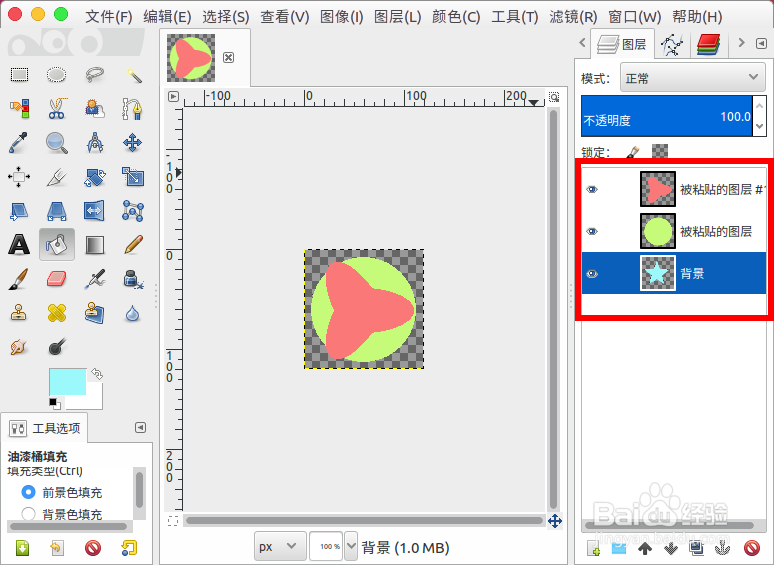
2、接着就是菜单中“文件”--“导出为”。
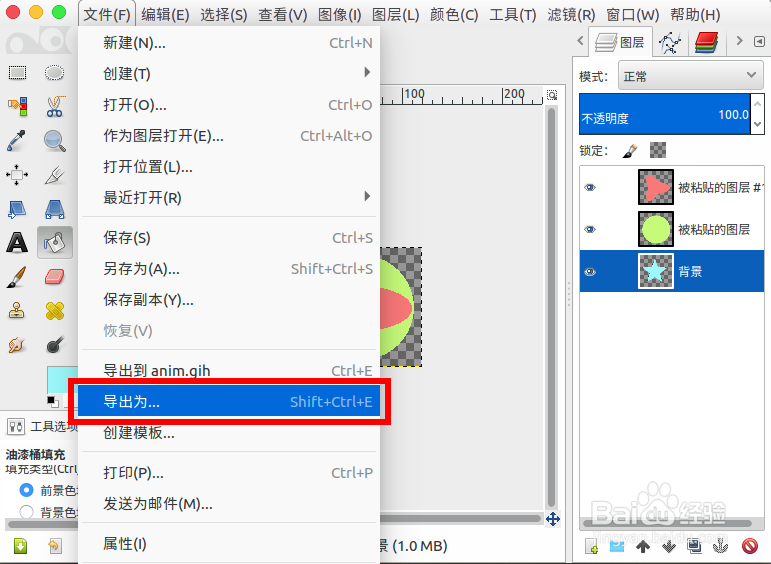
3、导出为“GIMP画笔(动画)gih”格式,位置在gimp目录的brushes目录下。
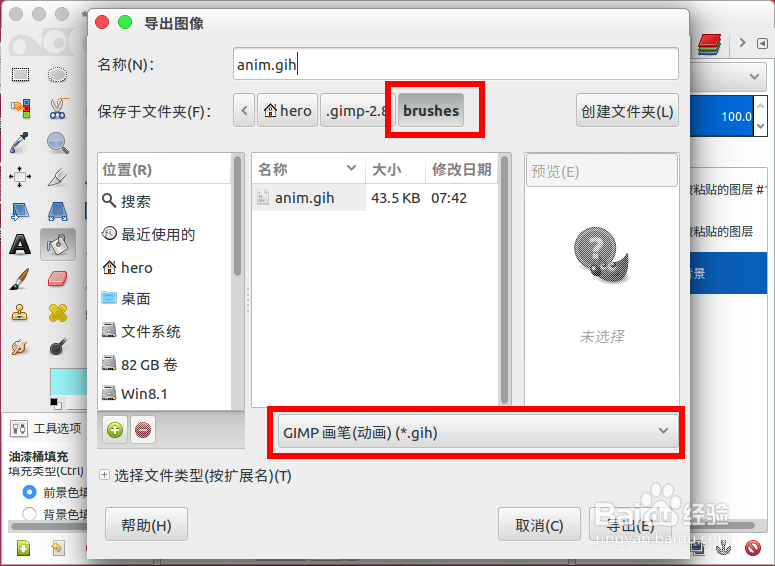
4、接着弹出窗口“分级”设置“3”,因为我这里就三个随机图片,根据自己动画图片数量填写。
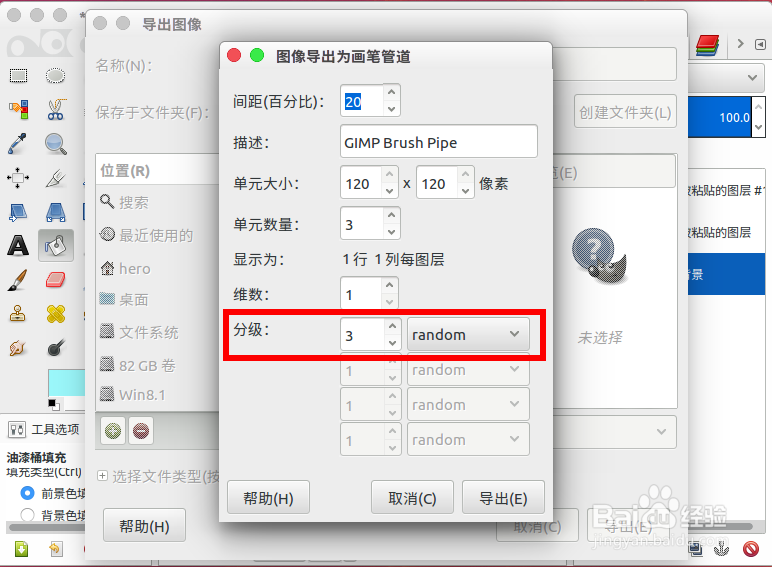
5、然后我们可以重启gimp或者刷新笔刷列表,调节间距绘制随机动画图案。

6、但是上面的动画笔刷不能自定义颜色,要自定义颜色可以在模式中把“每个图层”都设置一次“灰度”。

7、这样创建的动画笔刷就可以设置颜色了,但是颜色是比较单一的。